- Zotero es un gestor de referencias gratuito y multiplataforma que agiliza el manejo de fuentes.
- Permite sincronizar tu biblioteca en la nube y acceder a ella desde cualquier dispositivo.
- Ofrece integración con navegadores y procesadores de texto para capturar y citar información fácilmente.
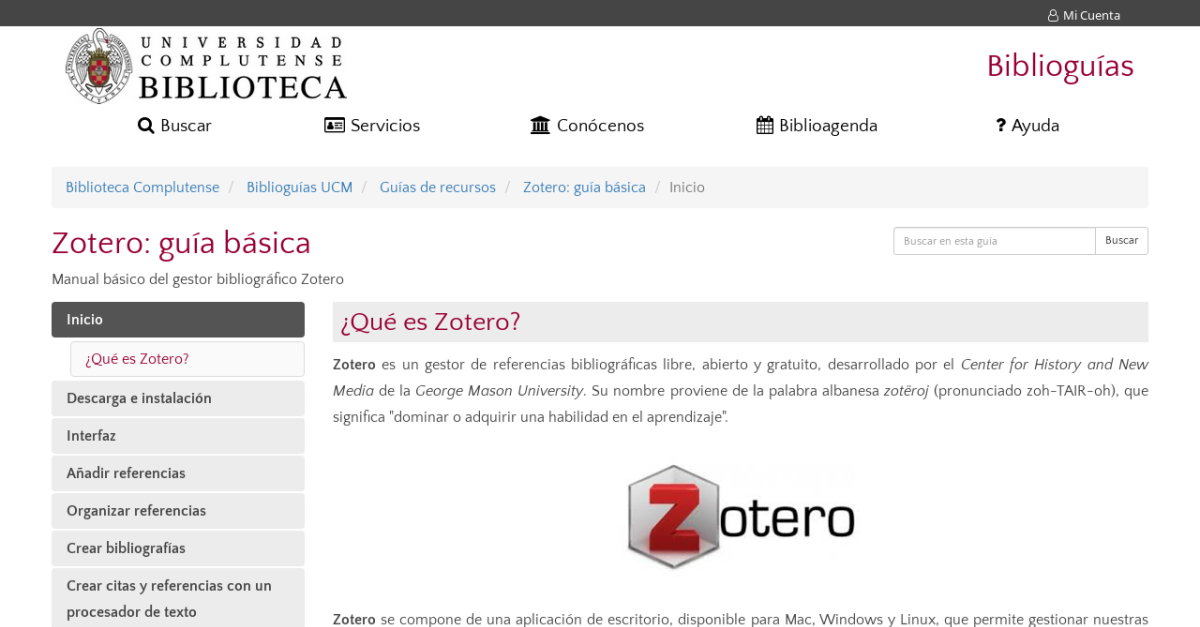
¿Te has encontrado alguna vez perdido entre decenas de referencias, libros y artículos para un trabajo académico, tesis o investigación? Seguramente sí. En esos momentos, gestionar correctamente tus fuentes puede ser un verdadero desafío. Por suerte, existen herramientas como Zotero que están diseñadas para hacerte la vida mucho más fácil y organizar tu biblioteca digital de la forma más eficiente posible.
En este artículo vamos a ver en detalle cómo utilizar Zotero desde cero, cubriendo todas sus funcionalidades clave, cómo instalarlo en tu ordenador, aprovechar su sincronización en la nube y hasta cómo guardar información automáticamente mientras navegas. Todo explicado con un lenguaje claro, ejemplos prácticos y consejos para sacarle el máximo partido, tanto si estás empezando como si ya tienes algo de experiencia gestionando referencias.
¿Qué es Zotero y para qué sirve?
Zotero es un gestor de referencias bibliográficas totalmente gratuito, de código abierto y accesible para cualquier usuario. Nació en el Center for History and New Media de la George Mason University, y su nombre proviene del albanés «zotëroj», que significa “dominar o adquirir una habilidad en el aprendizaje”. Así que su propósito está claro: ayudarte a manejar la información y las fuentes bibliográficas con soltura.
Está diseñado para almacenar, organizar y citar referencias de manera sencilla, ya sea desde libros, artículos, páginas web, archivos PDF o incluso documentos multimedia. Además, puedes trabajar tanto desde su versión de escritorio para Windows, Mac y Linux, como desde la nube a través de una cuenta en Zotero.org. Así, tu biblioteca siempre está a la mano, sin importar desde qué dispositivo accedas.
Principales características y ventajas de Zotero
Entre las funciones más destacadas de Zotero tenemos:
- Captura automática de información bibliográfica directamente desde la web, bases de datos académicas y catálogos online.
- Gestión sencilla de referencias, notas y archivos adjuntos, permitiendo organizar la información en carpetas y colecciones.
- Sincronización en la nube, para acceder y editar tu biblioteca desde cualquier lugar y dispositivo.
- Compatibilidad con procesadores de texto como Word y LibreOffice, facilitando la inserción automática de citas y bibliografías.
- Trabajo colaborativo gracias a sus grupos compartidos, ideales para proyectos en equipo.
Este gestor no solo sirve para almacenar referencias, sino que mejora la productividad y la calidad del trabajo académico o profesional.
Instalación de Zotero paso a paso
Empezar a usar Zotero es muy sencillo. A continuación te detallamos los pasos básicos:
- Descarga la aplicación: Dirígete a la web oficial de y selecciona la versión adecuada para tu sistema operativo (Windows, Mac o Linux). Haz clic en el botón de descarga e instala siguiendo las instrucciones.
- Instala el conector del navegador: Zotero ofrece también un complemento para navegadores (Chrome, Firefox y Safari). Este conector te permite guardar referencias mientras navegas. Solo tienes que añadirlo desde la página de Zotero.
- Crea tu cuenta en Zotero.org: Es muy recomendable crear una cuenta gratuita, ya que así podrás sincronizar tu biblioteca en la nube y acceder a tus referencias desde cualquier dispositivo.
Tras completar estos pasos, tendrás ya acceso a todas las funciones de Zotero desde su interfaz de escritorio y desde tu navegador.
Primeros pasos: Configuración inicial y sincronización
Uno de los grandes puntos fuertes de Zotero es la sincronización entre la aplicación de escritorio y la nube. Así tendrás toda tu información siempre actualizada y disponible allá donde estés.
Para configurar la sincronización:
- Abre Zotero (aplicación de escritorio).
- En el menú superior selecciona Editar y luego Preferencias.
- Accede a la pestaña Sincronizar e introduce las credenciales de tu cuenta de Zotero.org.
- Pulsa en Configurar sincronización. ¡Listo!
Por defecto, Zotero sincroniza automáticamente tus datos cada vez que haces cambios. Si prefieres hacerlo manualmente, puedes desactivar la sincronización automática desde aquí y recurrir al botón de sincronización manual (icono en la parte derecha de la barra de herramientas).
Esta función es muy útil si sueles trabajar en diferentes dispositivos (ordenador, portátil, tablet…), ya que mantendrás siempre idéntico el contenido de tu biblioteca.
Cómo añadir referencias y organizar tu biblioteca
Zotero permite guardar referencias bibliográficas de múltiples formas. Veamos las más habituales:
- Captura directa desde el navegador: Cuando estés navegando por una base de datos, catálogo o cualquier web con información bibliográfica, verás un icono en la barra de tu navegador (gracias al conector). Haz clic y Zotero detectará automáticamente la referencia, guardándola en tu biblioteca. Así de fácil.
- Importar archivos PDF o metadatos: Puedes arrastrar archivos PDF directamente sobre la ventana de Zotero, y la aplicación intentará extraer la información relevante (autor, título, revista, año, etc.).
- Añadir referencias manualmente: Si tienes una cita que Zotero no detecta automáticamente, puedes introducir los datos a mano (tipo de documento, autores, título, editorial, año, etc.).
Una vez capturadas, puedes organizar tus referencias en carpetas o colecciones temáticas, ideal para diferenciar proyectos o asignaturas. También puedes añadir etiquetas y notas personalizadas para localizar la información aún más rápido.
Trabajo colaborativo y grupos en Zotero
Zotero permite crear grupos compartidos donde varios usuarios pueden compartir, añadir y editar referencias de forma conjunta. Es ideal para proyectos de investigación, trabajos en grupo o equipos académicos.
- Para crear un grupo, accede a Zotero Groups desde tu cuenta en la web y sigue los pasos para invitar a otros miembros.
- Desde la aplicación de escritorio podrás acceder directamente al contenido del grupo como si fuera una colección más.
Solo necesitas que cada usuario tenga una cuenta propia en Zotero.org para participar.
Ajustes avanzados y funcionalidades extra
Además de las funciones básicas, Zotero incorpora opciones avanzadas para los usuarios más exigentes. Algunas destacadas:
- Gestión de estilos de cita: Zotero soporta miles de formatos de cita (APA, MLA, Vancouver, ISO, etc.). Solo tienes que seleccionar el estilo que necesitas para que las citas y bibliografías se generen automáticamente en ese formato.
- Integración con procesadores de texto: Instalar el complemento adecuado te permite insertar citas y bibliografías directamente en Word o LibreOffice, sin tener que copiar y pegar.
- Adjuntar notas, enlaces y etiquetas: En cada referencia puedes añadir comentarios, etiquetas temáticas y enlaces a recursos externos para ampliar la información.
- Buscar duplicados: Zotero identifica entradas duplicadas, permitiéndote fusionarlas y mantener tu biblioteca organizada y limpia.
No dudes en explorar la pestaña de Preferencias para descubrir más herramientas y personalizar Zotero según tus necesidades.
Consejos para sacarle el máximo partido a Zotero
Aquí van algunos consejos prácticos para aprovechar Zotero al 100%:
- Sincroniza con frecuencia para evitar perder información si cambias de dispositivo.
- Utiliza las extensiones compatibles para ampliar funciones: integración con gestores de tareas, exportación a otros formatos, etc.
- Haz copias de seguridad periódicas de tu biblioteca, sobre todo si almacenas documentos adjuntos o notas importantes.
- Comparte tus grupos solo con quienes realmente los necesiten, para mantener el control sobre tus referencias.
Conocer bien todas estas posibilidades te permitirá ahorrar mucho tiempo y esfuerzo en tu trabajo diario.
Recursos adicionales y soporte para aprender Zotero
Si tras leer esta guía tienes dudas o quieres seguir profundizando, puedes consultar los siguientes recursos:
- Guías oficiales en PDF: Universidades como la ULPGC o la UVic ofrecen manuales descargables muy completos.
- BiblioGuías web: Existen portales universitarios con tutoriales paso a paso, como el de la Universidad Complutense de Madrid o Universidad de Sevilla.
- Soporte oficial de Zotero: La página Support ofrece manuales, foros y ayuda en varios idiomas.
- Vídeos y tutoriales: Plataformas como YouTube cuentan con cientos de vídeos paso a paso para aprender visualmente.
Es recomendable consultar periódicamente estos recursos para estar al día con las novedades y mejoras de Zotero.
Dominar Zotero no solo te hará la vida más fácil al organizar referencias, sino que también te permitirá trabajar de manera más profesional y efectiva, sintiendo que tienes el control total sobre toda la información que necesitas. Con esta guía ya tienes todo lo necesario para empezar y llevar la gestión bibliográfica a otro nivel.
